Der Windows Update Fehlercode 0x80246007 ist leider sehr verbreitet und tritt bei vielen Windows 10 und auch Windows 11 Anwendern auf. Allerdings sind auch die älteren Windows Betriebssysteme wie Windows 7, 8.1 und auch Windows Server Betriebssysteme davon betroffen. Hier nachfolgend seht Ihr die Originalfehlermeldung beim Windows Update auf einem Windows 10 PC.
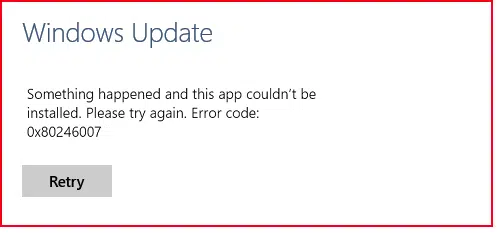
Leider gibt es keine generelle Lösung für den Fehler 0x80246007, wir haben Euch aber nachfolgend mehrere Lösungsmöglichkeiten aufgeführt.
Microsoft Tool wushowhide.diagcab
Wir haben bereits vor einiger Zeit von dem neuen Tool wushowhide.diagcab von Microsoft zur Beseitigung von Windows Update Fehlern berichtet. Dieses kostenlose Tool könnt Ihr Euch herunterladen und dann werden die Computerprobleme durch das Tool behandelt. Sollte sich bei dem Update, welches den Fehler 0x80246007 verursacht, um ein Windows Treiberupdate handelt, so könnt Ihr dieses Update mit dem Tool von dem Windows Update Prozess ausschließen. Eine genaue Beschreibung wie das funktioniert findet Ihr in dem angegebenen Artikel.
Startart des BITS Dienstes ändern
Eine weitere Ursache kann sein, dass Ihr die Startart des Dienstes BITS (Background Intelligent Transfer Service oder auf Deutsch „Intelligenter Hintergrundübertragungsdienst“) ändern müsst. Standardmäßig steht die Startart des Windows Dienstes auf „Automatisch„. Dieses solltet Ihr auf „Automatisch (Verzögerter Start)“ umstellen. Einfach über die Windows-Taste + „R“ das Programm „services.msc“ aufrufen, den Dienst „Intelligender Hintergrundübertragungsdienst“ suchen, einen Doppelklick auf den Dienst durchführen und die Startart wie beschrieben ändern.
Danach solltet Ihr den PC einmal neu starten und prüfen, ob der Error 0x8046007 wiederhin auftritt.
Windows Problembehandlung – Update
Ihr könnt auch versuchen, das Problem 0x8046007 über die Windows integrierte Problembehandlung zu beseitigen. Dies funktioniert sehr einfach, indem Ihr die folgende Programme aufruft.
Systemsteuerung \ Netzwerk- und Freigabecenter \ Probleme beheben
Danach rechts oben in das Suchfeld das Wort „Update“ eingeben und dann seht Ihr folgendes Fenster.
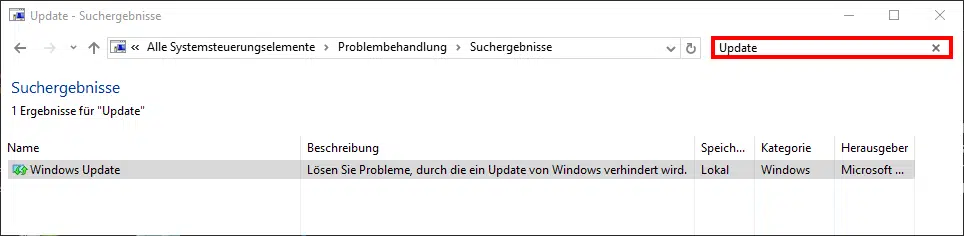
Wenn Ihr diese Windows Problembehandlung dann mit einem Doppelklick startet, so wird das Windows System auf irgendwelche Probleme genau untersucht.
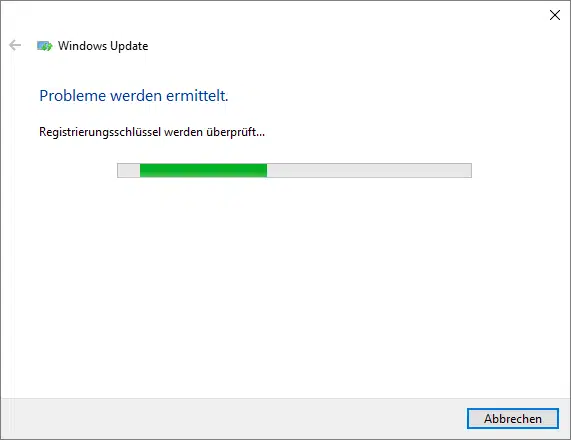
Wie Ihr hier nachfolgend sehen könnt, wurden Update Probleme gefunden und es wird nun nachgefragt, ob die Beschädigung der Windows Update Datenbank repariert werden soll.
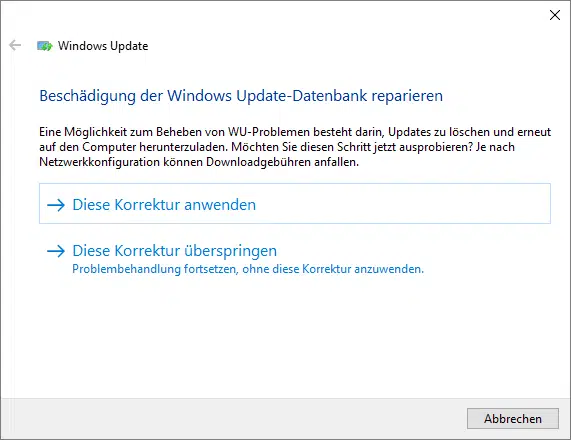
Wenn Ihr diese Korrektur anwendet, so werden die gefundenen Probleme beseitigt und am Ende, wenn die Windows 10 Problembehandlung abgeschlossen ist, das Ergebnis der gefundenen und behobenen Windows Probleme angezeigt.
Danach solltet Ihr erneut die Installation der fehlenden Windows Updates ausprobieren.
Leider gibt es noch viele weitere Windows Fehlercodes, für die wir ebenfalls schon viele Lösung hier auf Windows-FAQ bereitgestellt haben.
– Windows Update Fehlermeldung 0x80244022
– 0x80004005 Windows Update Fehlercode
– Windows Update Fehler 8024400A
– 0x800705b4 Windows Update Fehlercode
– 0x80240017 Windows Update Fehlercode
– 0x80070490 Windows Update Fehlercode
– 0x8007045A Windows Update Fehler
– 0x80246003 Windows Update Fehler Office Validation Add-in
– Windows Update Fehlercode 0x80245006

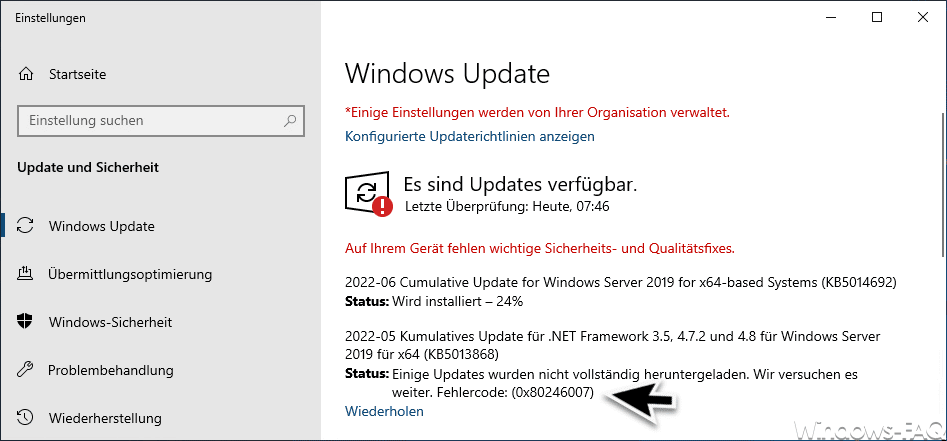


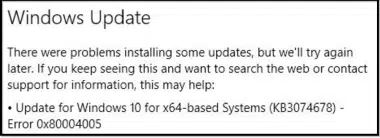




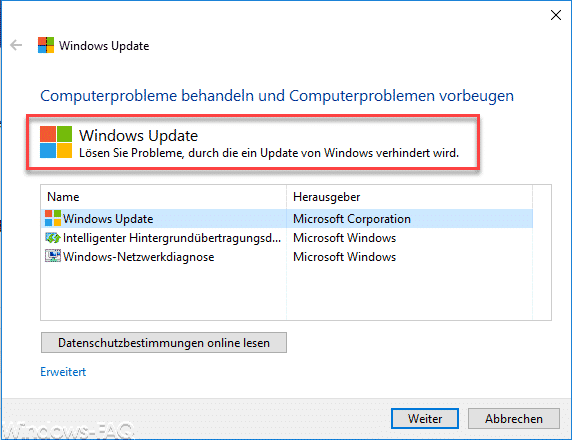





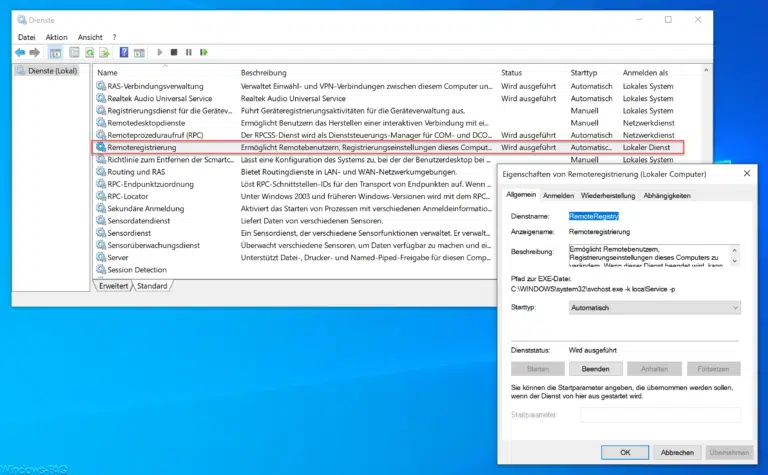

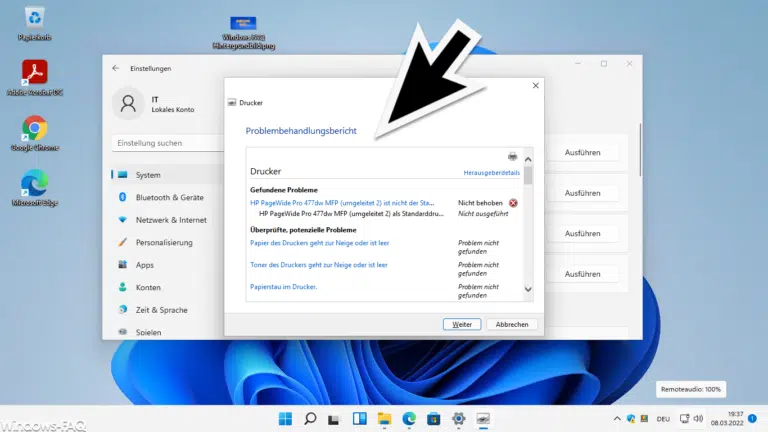

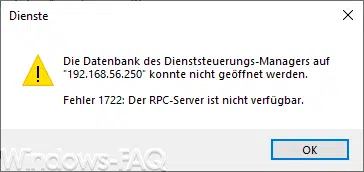
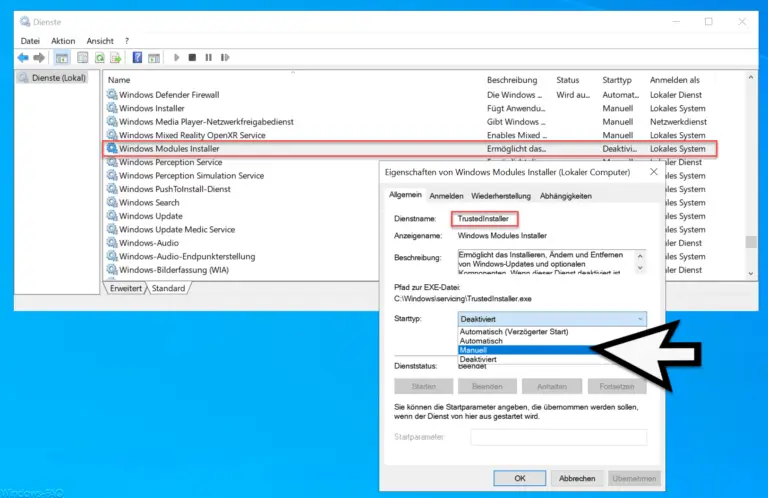
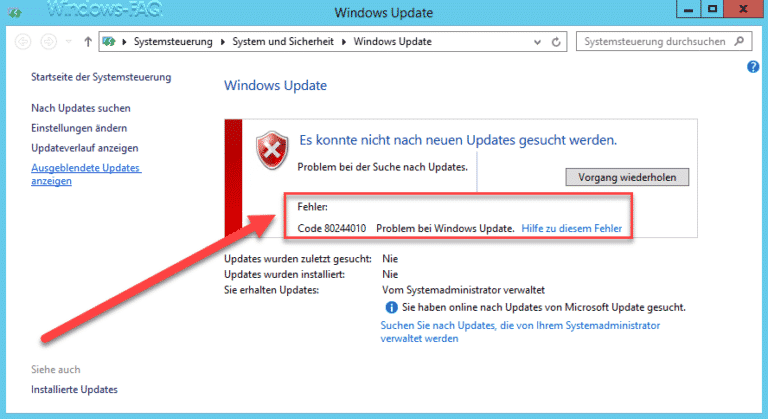
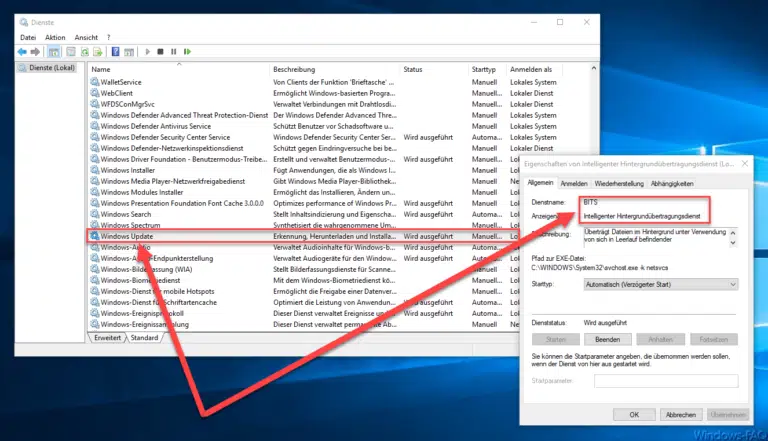





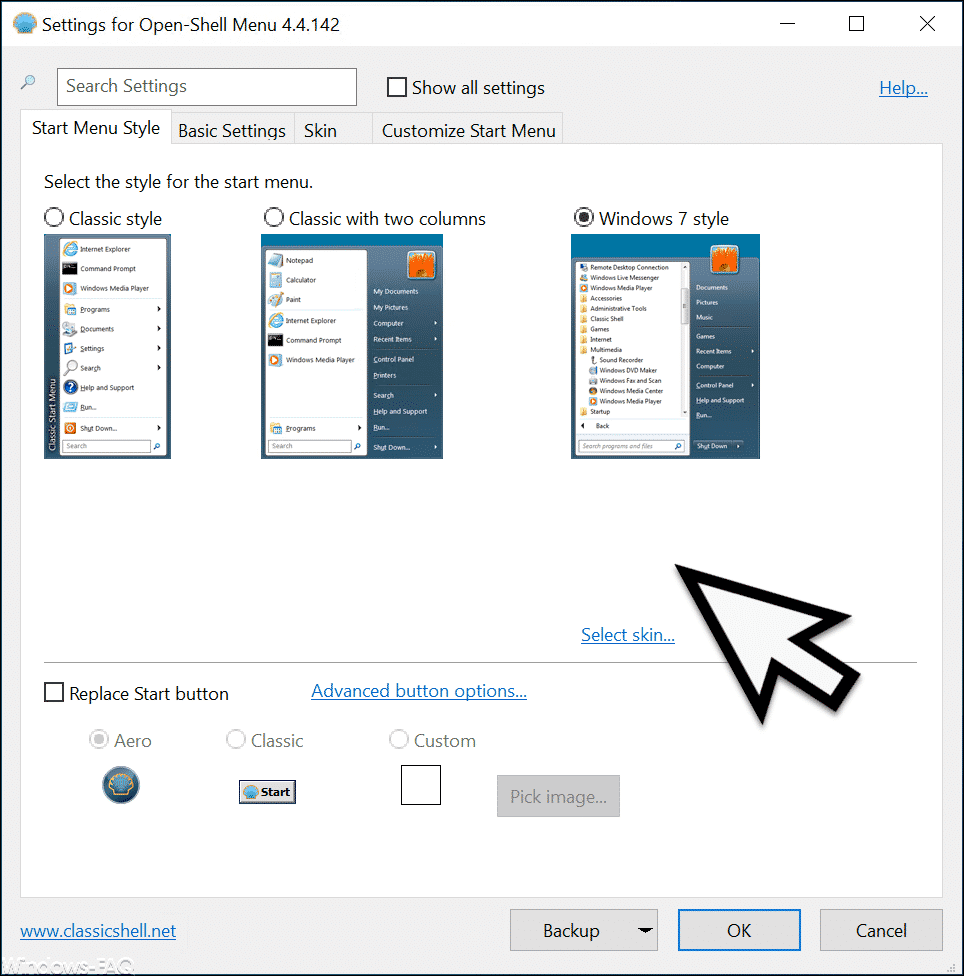
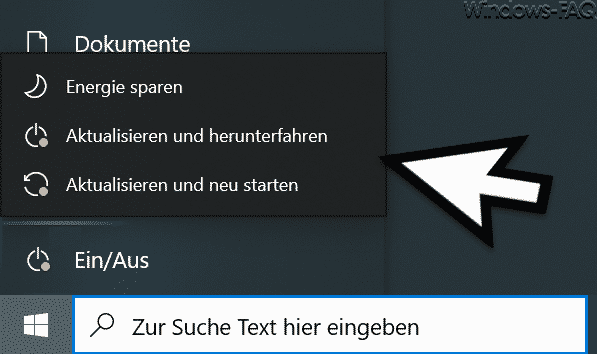




Neueste Kommentare